Como remover caracteres indesejados no excel?
No Excel, ao trabalhar com dados, você pode ter que lidar com caracteres indesejados. Neste caso, você pode escrever uma fórmula usando SUBSTITUTE que pode remover esses caracteres indesejados. E neste tutorial aprenderemos como escrever esta fórmula.
Fórmula para remover caracteres indesejados
Siga estas etapas para escrever esta fórmula:
- Primeiro, em uma célula, insira a função REPLACE.
- A seguir, consulte a célula onde o texto original está localizado.
- Depois disso, insira o caractere que deseja remover (use aspas duplas).
- Agora insira um caractere em branco usando aspas duplas.
- No final, pressione Enter para obter o resultado.
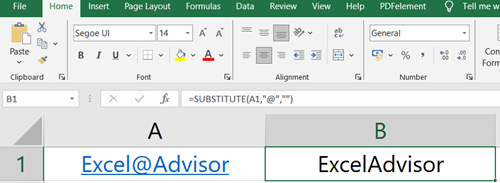
=SUBSTITUTE(A1,"@"," ")Esta fórmula remove o caractere “@” do valor na célula A1 e o substitui por nenhum caractere. Em vez de substituí-lo por nada, você também pode usar um espaço em branco.
=SUBSTITUTE(A1,"@","")Usar a função SUBSTITUTE é a maneira mais rápida de remover caracteres indesejados de uma string. E se quiser remover dois ou mais caracteres de uma única célula, você precisa usar a função REPLACE duas vezes.
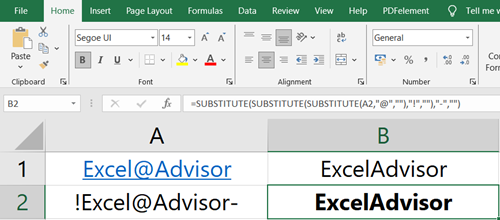
No exemplo acima você tem três caracteres diferentes que não queremos ter na string de texto. Então agora você precisa usar um SUBSTITUTE aninhado para eliminar esses caracteres.
=SUBSTITUTE(SUBSTITUTE(SUBSTITUTE(A2,"@",""),"!",""),"-","")Você tem três funções SUBSTITUTE; a fórmula remove um caractere indesejado com cada função.
Obtenha o arquivo Excel
Tutoriais relacionados
- Remova o primeiro caractere de uma célula no Excel
- Remova espaços extras no Excel
- Nomes separados no Excel – (nome e sobrenome)
- Extraia a última palavra de uma célula
- Remover quebra de linha de uma célula